安装opencv
下载opencv
官网下载地址

点击Windows进行下载,下载后的是一个exe,双击执行exe,选择opencv放置的位置,点击Extract。
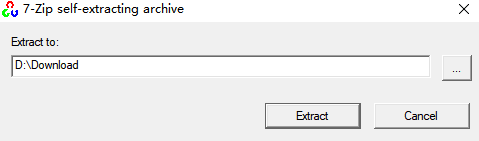
安装完成后的目录如下:
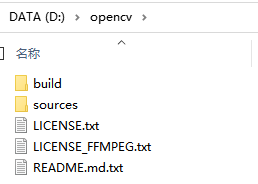
配置环境变量
将D:\opencv\build\x64\vc14\bin配置到path中
复制dll到系统中
将D:\opencv\build\x64\vc14\bin路径中的所有dll都复制到C:\Windows\System32中,如果有漏的话,后面就会提示缺少dll。
VS2017配置opencv
-
菜单栏 -> 视图 -> 属性管理器
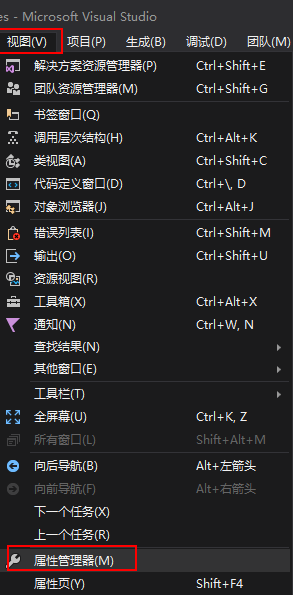
-
双击Debug | x64 或者Release | x64,分别是配置Debug和Release的,基本一致只是lib名称有差异
-
C/C++ -> 常规 -> 附加包含目录,增加opencv头文件目录,例如: D:\opencv\build\include

-
链接器 -> 常规 -> 附加库目录,增加opencv库文件目录,例如: D:\opencv\build\x64\vc14\lib

-
链接器 -> 输入 -> 附加依赖项,增加opencv库文件名称,Debug选择带d的,Release选择不带d的。























 5736
5736











 被折叠的 条评论
为什么被折叠?
被折叠的 条评论
为什么被折叠?








